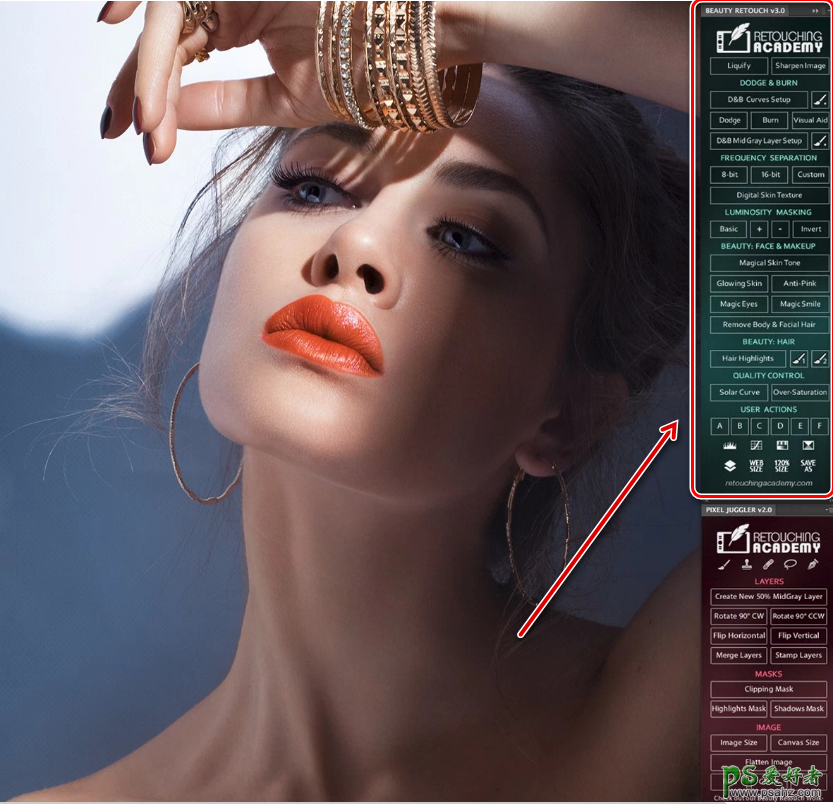
强大的面板集合
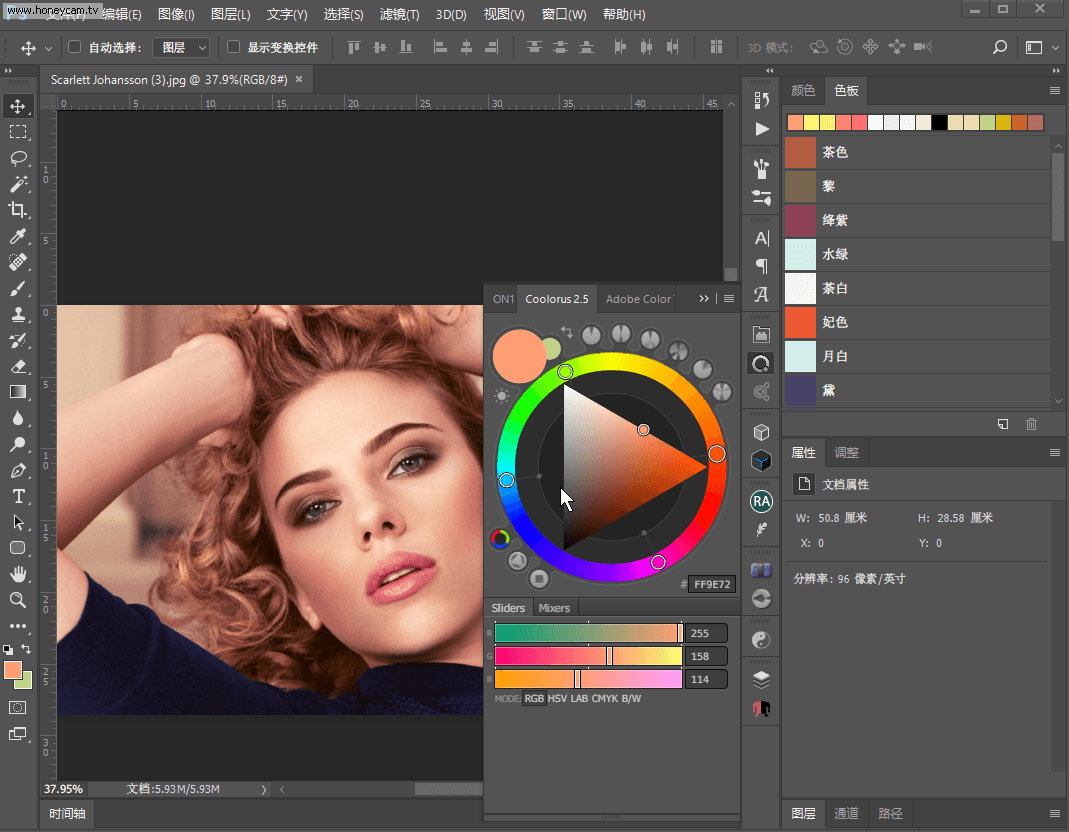
好用的色轮插件,配色从此不愁
然而,高兴总是来得太轻浮太幼稚,一安装才发现问题接踵而至啊,而无法成功安装的显然不止阿随君一人,群里一时间又热闹了,都是来问解决方法的。
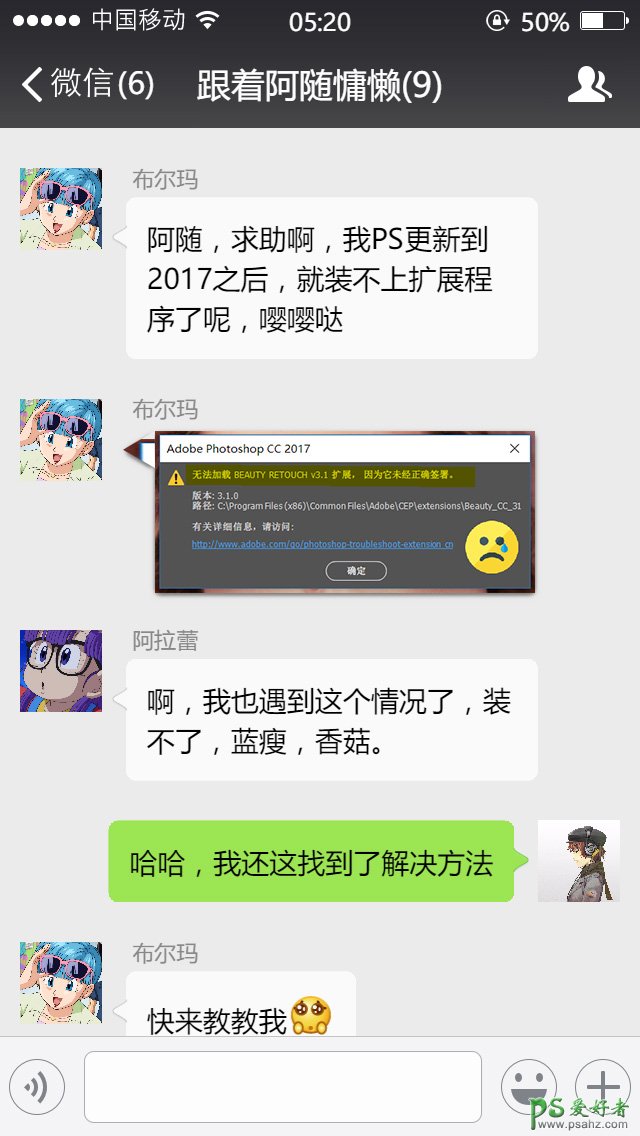
无法安装,有神器也是然并卵
嗯,方法是有的。首先,阿随君遇到这个问题时,也是点了那个“无法加载扩展,因为它未正确签署”的对话框上的链接,然后打开了官网给的解决方法,如下截图:
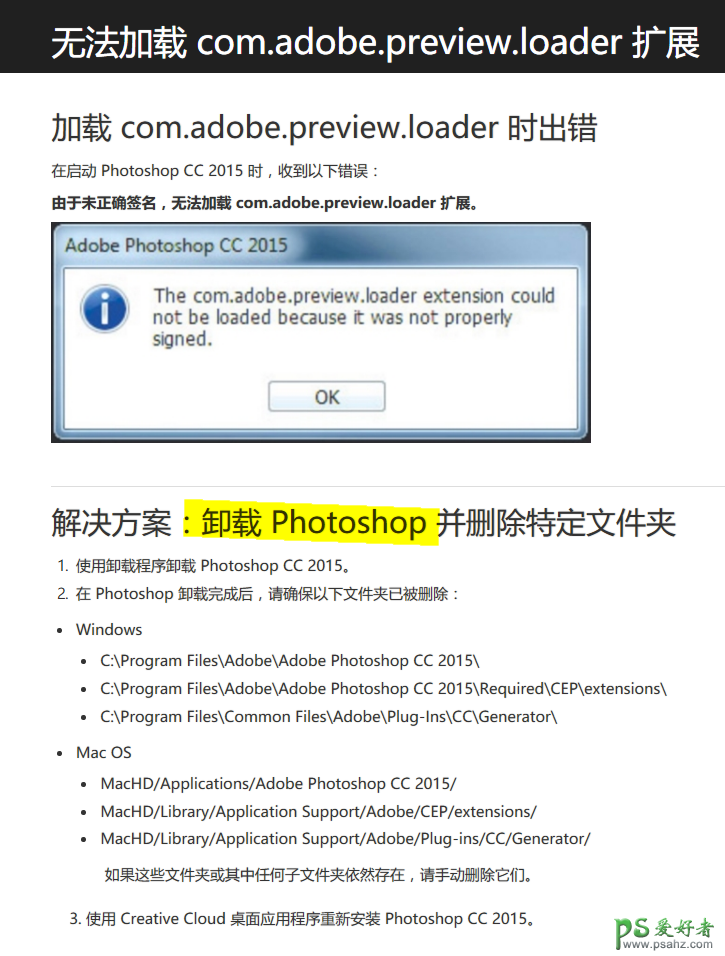
这个方法让宝宝感到害怕
卸载!!!重装!!!蓝瘦,香菇,这也太麻烦啦,嘤嘤哒。好在,偷懒的惰性催着阿随君继续查找方法,功夫不负有心人,终于还是给我找到了呢!下面就手把手跟小伙伴们分享一下喽,么么哒。
前方高能教程
1、打开注册器
实际上,这个问题就是PS小公举还没在注册表里“完整”登记啦,至于是啥原理,阿随君表示也不懂啦,总之这个该注册表的方法,亲测可用。所以,第一时间打开注册表编辑器,方法不同系统不用,但是PS的快捷键都是“win+R”,打开后输入“regedit”,点击确定。
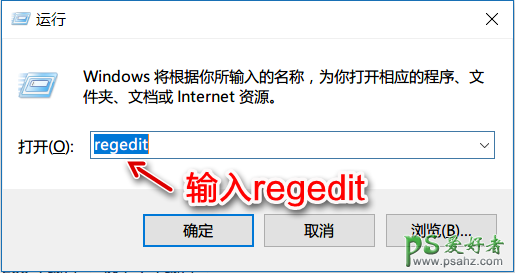
运行开注册器
在弹出的账户控制对话框,继续点击“是”。

别犹豫,点是
2、新建字符串值
打开后,打开如下路径“HKEY_CURRENT_USER/Software/Adobe/CSXS.7 ”,然后如下动图所示,右键点击空白处,选择新建字符串值,名称为“PlayerDebugMode”,值为“1”。
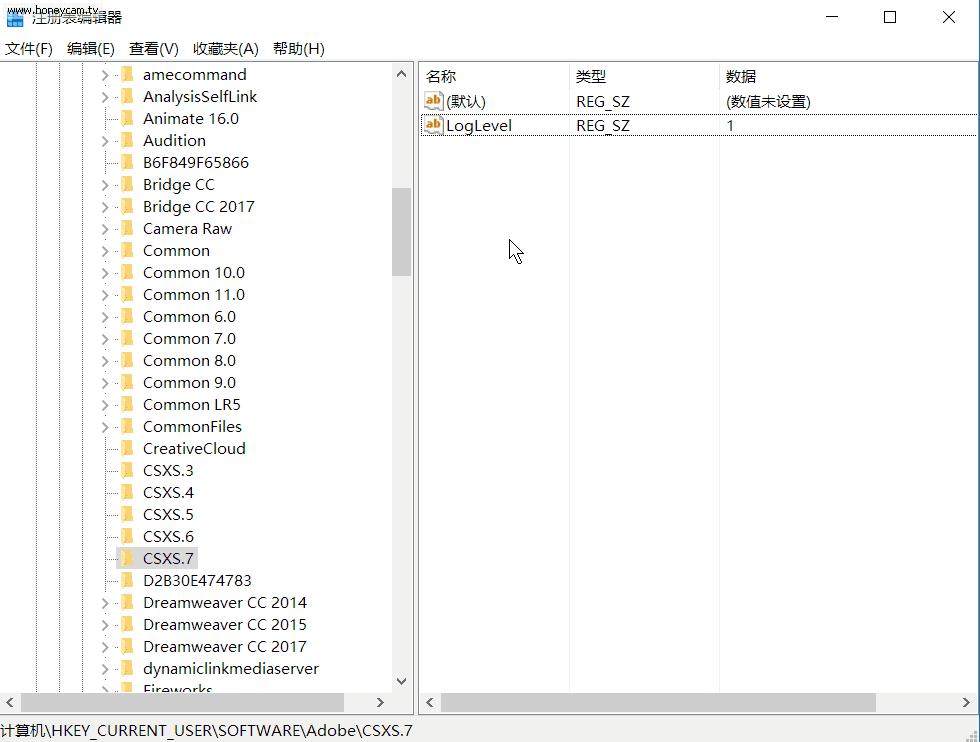
新建字符串值
此时,问题就解决了,就签署了。PS:阿随君没有Mac机,所以没办法亲测,但是同样是去改注册表,找到路径后,自定义字符串数值。
defaults write com.adobe.CSXS.7 PlayerDebugMode 1
exit
3、成功安装
好了,再次打开PS,如下动图所示,点击窗口>扩展功能,选择点击安装的扩展插件,比如案例里的Coolorus 2.5.7.457,可以看到已经可以正常使用了,开心。
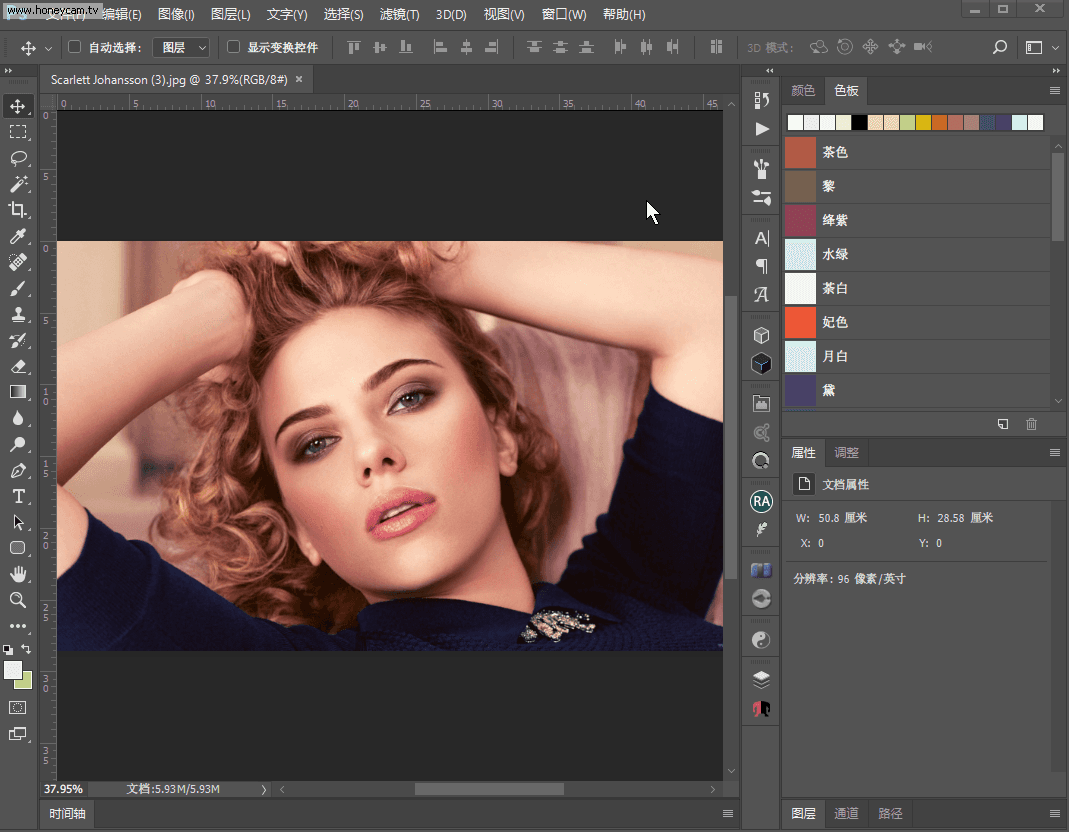
终于可以安装了,开心
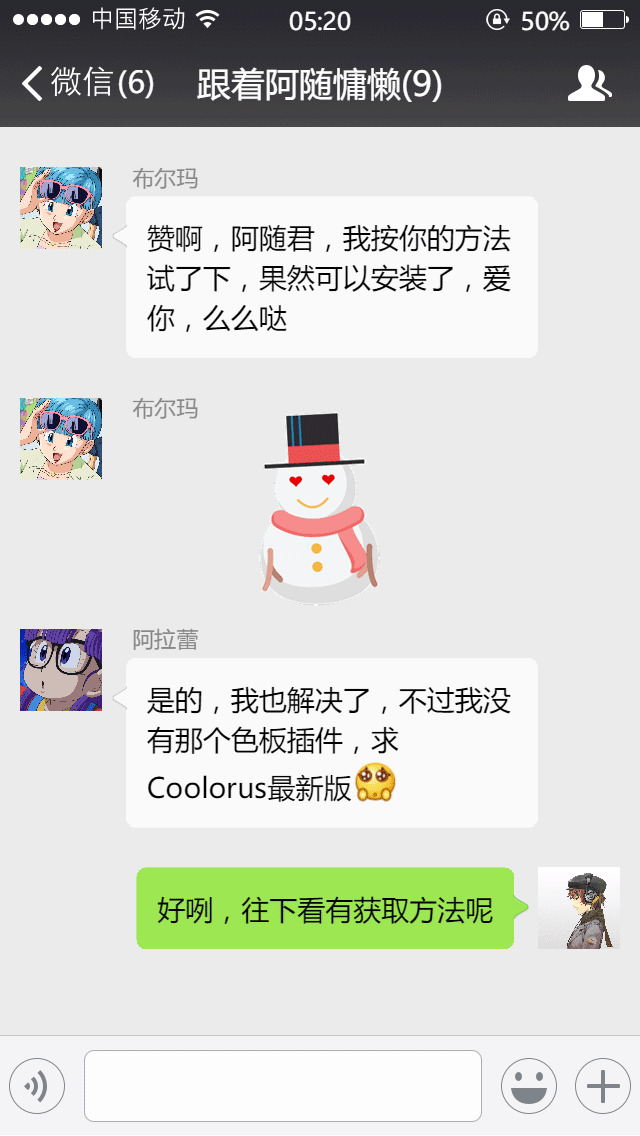
点击左侧下载按钮解压哦





















